如何在excel中插入delta δ符号?
了解如何在 Excel 中插入增量符号对您非常有用。让我解释一下为什么在使用报表时,您可以使用它们来呈现特定类型的值。公认?
嗯,简单来说,Delta(Δ)符号可以用来表示一段时间内两个值之间的差异。
因此,在 Excel 中工作时,如果要计算值之间的差异,最好使用 Delta 符号,而不是使用其他符号,例如特定单词或其他符号。现在的问题是,如果您查看 Excel 功能区,则无法直接将其插入单元格中。
嗯,据我了解,我们总共可以使用 7 种可能的方法。因此,今天在这篇文章中,我想与您分享这些在 Excel 单元格中插入 Delta 符号的简单方法。这是有助于提高基本 Excel 技能的Excel 提示和技巧之一。
1.将字体更改为符号以获得Delta
我发现这是添加 Delta 符号的最快方法,而且非常简单。您需要做的就是:
- 首先,在要插入符号的单元格(大写字母)中输入“D” 。
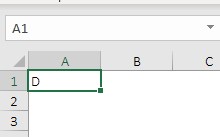
- 之后,将“主页”选项卡上的字体名称中的字体样式更改为“Symbol” 。
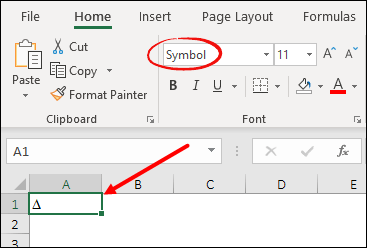
这会立即将此“D”符号转换为增量。但是,您需要确保的一件事是,这将更改单元格中整个文本的字体样式。
2. 只需从符号选项中插入 Delta 符号
这是一种将要添加的任何符号插入单元格的简单方法。您所需要做的就是打开符号对话框,搜索符号并将其插入。以下是如何逐步完成此操作。
- 首先,选择要添加符号的单元格。
- 接下来,转到插入选项卡 ➜ 符号 ➜ 符号。
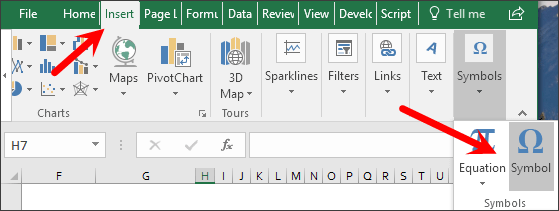
- 现在,在插入符号窗口中,选择“希腊语和科普特语”,它将引导您找到希腊符号。
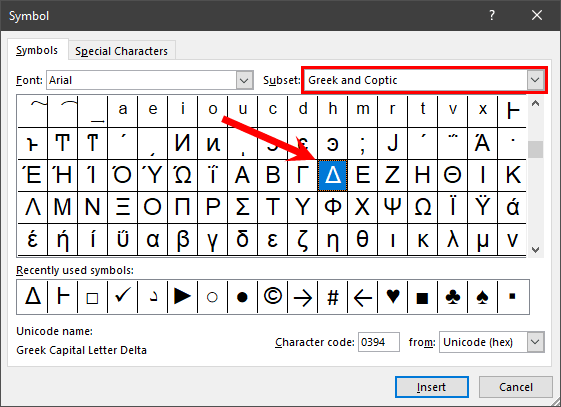
- 从那里,单击 Delta 符号,然后单击插入。
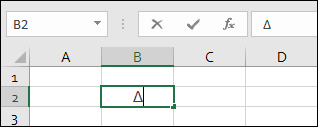
单击“插入”后,一个符号将添加到所选单元格中,您可以将其复制并添加到其他单元格中。
- 优点:这种方法的优点是简单、容易插入。
- 缺点:它不是动态的,您必须一遍又一遍地执行此操作或将符号复制粘贴到其他单元格中。
3. 使用 CHAR 函数通过公式获取单元格中的 Delta 符号
通过在函数中提供代码,可以使用 CHAR 函数插入特定字符。这也可以用于 Delta 符号,具体操作方法如下。
- 在需要插入符号的单元格中,在Excel 公式栏中输入公式
=CHAR(112)/=CHAR(114)。 - 之后,您需要将该单元格的字体样式更改为“Wingdings 3”。
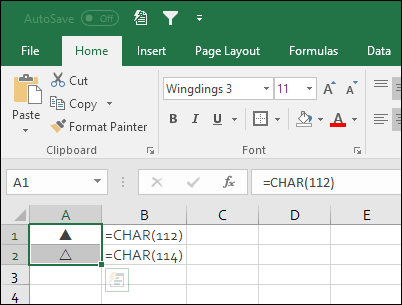
上面的两个公式添加了两个不同的 delta 符号,第一个插入白色符号(轮廓),另一方面,第二个添加黑色符号(填充)。
- 优点:由于 CHAR 是一个函数,因此该公式使您可以在两种不同类型的符号之间进行选择。
- 缺点:如果您想通过将符号与另一个公式连接来添加符号,则它不起作用,因为您更改了字体样式。
4.使用自动更正选项自动添加增量符号
这是添加增量符号的另一种有用方法。在 Excel 中,有一个名为“自动更正”的选项,您可以使用该选项在键入简单文本时插入符号。
您所要做的就是指定一些用于输入单元格的文本,然后每次使用该文本时,Excel 都会将该文本转换为符号。
以下是执行此操作的步骤。
- 首先,从此处复制此增量符号,或者您也可以通过从符号选项插入符号来完成此操作。
- 之后,转到文件选项卡 ➜ 选项 ➜ 校对 ➜ 自动更正 ➜ 选项。
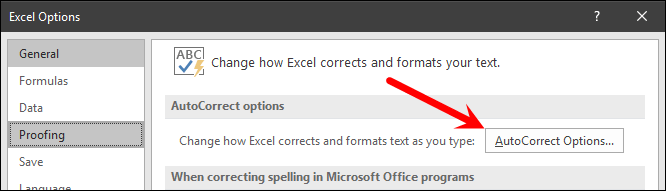
- 现在,在“自动更正”对话框的“替换为”输入框中,输入“(dlt)”,然后在“带有”输入框中粘贴您复制的增量符号。
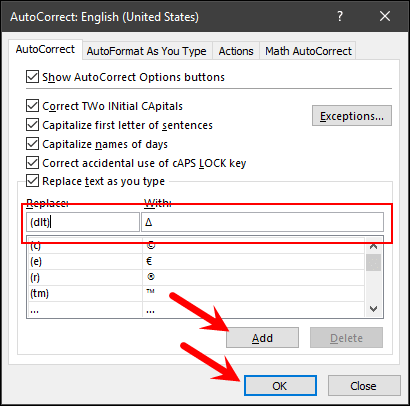
- 最后,单击“确定”。
现在,每当您在单元格中键入“(dlt)”时,Excel 都会将该文本转换为增量符号。您甚至可以使用与我们此处使用的文本不同的文本。
- 优点:通过输入文本来插入符号非常容易。只需输入文本,Excel 就会将其转换为符号。
- 缺点:同样,这不是动态方法,如果您需要再次添加符号,则必须重新输入文本。
5.应用自定义格式以添加带有数字或百分比的增量符号[我的最爱]
这是最令人印象深刻的方法,也是我最喜欢的方法。假设您想在单元格中添加带有数字的增量符号,这是最好的方法。
当我们使用自定义格式时,在这种情况下,我们只需要指定格式,Excel 将其应用到单元格而不更改单元格值。请按照以下简单步骤执行此操作:
- 首先,选择要应用带有 Delta 符号的自定义格式的单元格。
- 现在右键单击并打开格式选项并转到自定义类别。
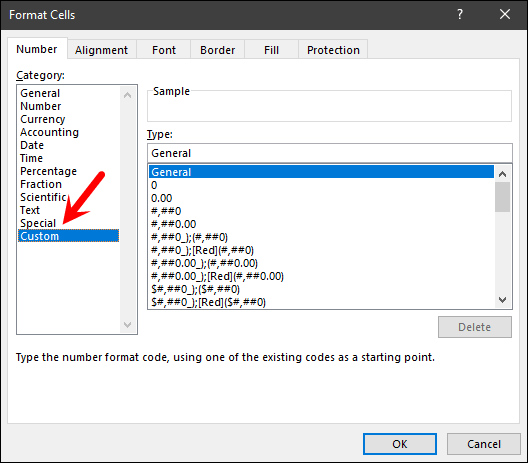
- 从那里,在格式输入栏中输入以下格式,然后单击“确定”。 Δ一般
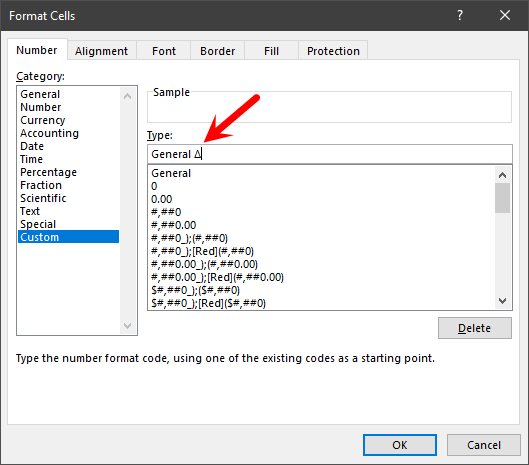
- 应用此自定义格式后,它将显示一个 Delta 符号以及单元格中的所有数字。
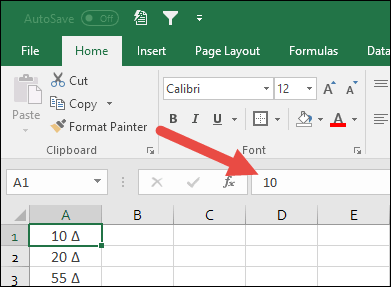
在这种方法中,想法很简单,无论是什么格式,您只需将该格式与自定义格式类别中的 delta 符号结合起来,您就会得到符号。查看下面带有 delta 符号的百分比格式。
0% Δ
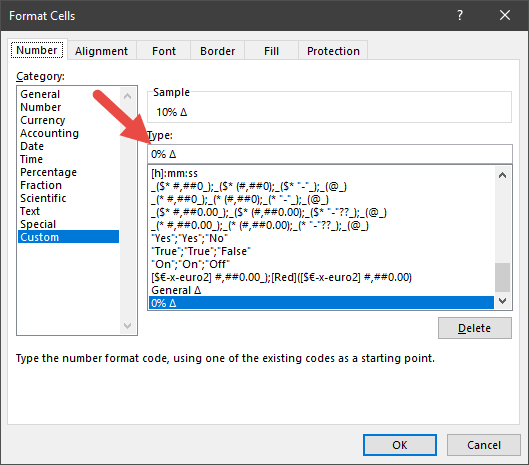
- 这是我们这里所有方法中最好的方法,因为它不影响单元格值。
- 如果您想实际向单元格添加增量符号,则此方法不适合您
6. 在多个单元格中插入 Delta 符号的 VBA 代码
宏代码可以节省大量时间,如果代码可以为您在单元格中插入增量符号,那就没有什么比这更好的了。下面我们有这样的代码:
Sub code_delta() Dim rng As Range For Each rng In Selection rng.Value = rng.Value & ChrW(916) Next rng End Sub要使用此代码,您必须首先将其输入vb 编辑器(从开发人员选项卡中打开)。
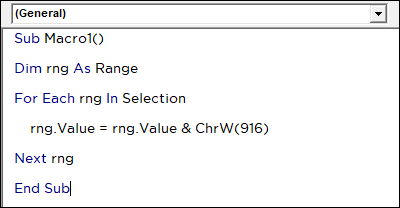
然后,选择单元格并运行代码。如果单元格有值,则会在该值后面添加符号。如果您有多个单元格,它将一一遍历所有单元格并插入符号。
- VBA代码可以节省您的时间,只需一键即可使用。
- 当它将符号添加到单元格并且该单元格包含数字或百分比时,该数字或百分比随后变成文本字符串并且不能再用于计算。
7. 将 Delta 符号复制并粘贴到单元格中
这是一种不寻常的方法,但如果您需要在单元格中插入一次 Delta 符号,那么它会起作用。这个想法只是将符号复制到某处,或者您也可以将其复制到此处 Δ,然后将其粘贴到单元格中。
相关教程
- 在 Excel 中将负数转换为正数
- 将时间戳插入 Excel
- 将项目符号插入 Excel
- 在 Excel 中插入(输入)度数符号
- 将公式转换为 Excel 中的值
- 在 Excel 中插入刻度线符号